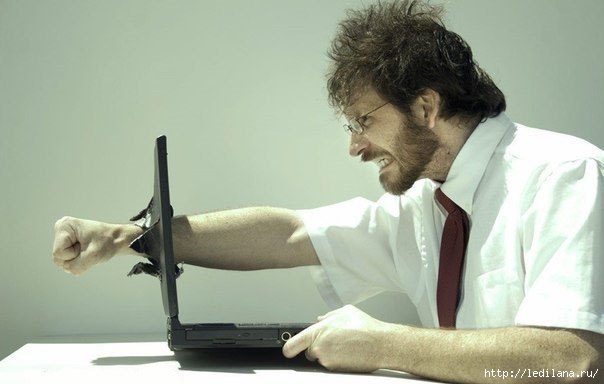-Рубрики
- (0)
- 1 Котлеты, бутерброды, шашлыки , отбивные (50)
- 2 Котлеты, бутерброды, шашлыки , отбивные (53)
- Алкогольные напитки (44)
- Блюда в духовке (36)
- Блюда из овощей (40)
- Блюда из печени (42)
- Блюда из птицы (54)
- Блюда из птицы 2 (32)
- БЛЮДА ИЗ ФАРША (9)
- Бродилочки (50)
- Бродилочки 1 (14)
- Бродилочки кулинарные (50)
- Бродилочки Кулинарные 1 (23)
- Бутерброды, пирожки, чебуреки, ,блины (46)
- Видеоклипы 4 (50)
- Видеоклипы 5 (50)
- Видеоклипы 6 (49)
- Видеоклипы 7 (47)
- Видеоклипы мои (49)
- ВИДЕОКЛИПЫ МОИ 2 (50)
- ВИДЕОКЛИПЫ МОИ 3 (50)
- ВИДЕОКЛИПЫ МОИ 4 (50)
- ВИДЕОКЛИПЫ МОИ 5 (21)
- Вторые блюда (50)
- Вторые блюда 2 (50)
- Вторые блюда 3 (10)
- Высказывания, цитаты, фразы в картинках (50)
- Высказывания, цитаты, фразы в картинках 1 (9)
- Гороскопы 2 (45)
- Грибы (42)
- Дача (57)
- Для новичков (49)
- Оформление дневника на ЛИ.РУ (12)
- Для новичков 2 (46)
- Для эпиграфов (4)
- Доброго дня (29)
- Доброе утро 1 (50)
- Доброе утро 2 (50)
- Доброе утро 3 (49)
- Доброе утро 4 (50)
- Доброе утро 5 (83)
- ДОБРЫЙ ВЕЧЕР (50)
- Добрый вечер 2 (49)
- ДОБРЫЙ ВЕЧЕР 3 (50)
- ДОБРЫЙ ВЕЧЕР 4 (57)
- Женщины (31)
- Засолка, консервирование (19)
- Здоровье, зрение (27)
- Здоровье, полезные советы (50)
- Здоровье, полезные советы 2 (50)
- Здоровье, полезные советы 3 (50)
- Здоровье, полезные советы 4 (68)
- Здоровье, соки, напитки (15)
- Знаки зодиака 1 (29)
- Интересные факты (50)
- Интересные факты 1 (70)
- КОЛБАСЫ (2)
- Комнатные цветы (50)
- Комнатные цветы 1 (9)
- Компьютер (47)
- Компьютер 2 (12)
- Компьютер, оптимизаторы, чистильщики (29)
- Компьютер, полезные советы (48)
- Компьютер, полезные советы 2 (49)
- Компьютер, полезные советы 3 (50)
- Компьютер, полезные советы 4 (54)
- Консервирование, маринование (50)
- Консервирование, маринование 1 (10)
- Копчение (4)
- Котлеты, бутерброды, шашлыки , отбивные 3 (8)
- Кофе (42)
- Кулинария субпродукты рецепты (14)
- Кулинария, блюда из мяса (50)
- Кулинария, блюда из мяса 2 (50)
- Кулинария, блюда из мяса 3 (39)
- Кулинарные советы (48)
- Кулинарные советы 2 (50)
- Кулинарные советы 3 (28)
- Молочные продукты (4)
- Моя учёба (49)
- Моя учёба 1 (50)
- Моя учёба 2 (36)
- Музыка 2 (50)
- Музыка 3 (50)
- Музыка 4 (50)
- Музыка 5 (50)
- Музыка 6 (49)
- Музыка 7 (48)
- Музыка 8 (54)
- Музыка 9 (48)
- Музыкальная открытка (44)
- Музыкальная открытка 2 (49)
- Музыкальная открытка 3 (47)
- Мультиварка, рецепты (51)
- МЯСО ВЯЛЕНОЕ (2)
- Народная медицина (49)
- Народная медицина 2 (50)
- Народная медицина 3 (50)
- Народная медицина 4 (15)
- Народные приметы (13)
- О жизни (43)
- О ЛЮБВИ (35)
- Огород (50)
- Огород 2 (54)
- Огород 3 (37)
- Огород 4 (21)
- Осень (50)
- Осень 1 (2)
- Осень... Октябрь (16)
- Открытки с надписями (10)
- Открытки со стихами (50)
- Открытки со стихами 2 (49)
- Открытки со стихами 3 (50)
- Открытки со стихами 4 (42)
- Открытки со стихами и музыкой (50)
- Открытки со стихами и музыкой 2 (50)
- Открытки со стихами и музыкой 3 (49)
- Открытки со стихами и музыкой 4 (49)
- Открытки со стихами и музыкой 5 (50)
- Открытки со стихами и музыкой 6 (56)
- Открытки со стихами и музыкой 7 (50)
- Открытки со стихами и музыкой 8 (118)
- Открытки со стихами и музыкой 9 (16)
- Первые блюда (51)
- Пицца, Запеканка (21)
- Поделки (25)
- Пожелания, спасибо (50)
- Пожелания, спасибо 2 (25)
- Поздравлялки (27)
- Полезные советы (50)
- Полезные советы 2 (49)
- Полезные советы 3 (50)
- Полезные советы 4 (50)
- Полезные советы 5 (49)
- Полезные советы 6 (60)
- Праздники (50)
- Праздники 1 (50)
- ПРАЗДНИКИ 2 (10)
- Притчи (9)
- РАЗДЕЛИТЕЛИ (12)
- Разное (43)
- РАМОЧКИ 1 (9)
- РАМОЧКИ Весенние (5)
- РАМОЧКИ ВИДЕО (48)
- РАМОЧКИ ВИДЕО 1 (15)
- РАМОЧКИ для ЗАПИСЕЙ (35)
- РАМОЧКИ ДЛЯ МУЗЫКИ (49)
- РАМОЧКИ ДЛЯ МУЗЫКИ 1 (3)
- РАМОЧКИ Доброе утро (30)
- РАМОЧКИ Добрый день (0)
- РАМОЧКИ ЗИМНЯЯ (20)
- РАМОЧКИ Кулинарные (24)
- РАМОЧКИ НОВОГОДНИЕ (17)
- РАМОЧКИ о ЛЮБВИ (50)
- РАМОЧКИ о ЛЮБВИ 1 (14)
- РАМОЧКИ Осенние (3)
- РАМОЧКИ ПРАЗДНИКИ (48)
- РАМОЧКИ ПРАЗДНИКИ 1 (6)
- РАМОЧКИ Приятного вечера (26)
- РАМОЧКИ Приятного отдыха (10)
- РАМОЧКИ с Днём Рождения (21)
- РАМОЧКИ...КОММЕНТИКИ (1)
- Религия (54)
- Религия 1 (19)
- Рецепты для ветчинницы (7)
- РОМАШКИ (28)
- Рулеты, Зельц, Ветчина (37)
- Рыба, засолка, маринование, копчение (50)
- Рыба, засолка, маринование, копчение 1 (13)
- Рыба, морепродукты-рецепты (50)
- Рыба, морепродукты-рецепты 2 (50)
- Рыба, морепродукты-рецепты 3 (18)
- С выходными (3)
- С пятницей (4)
- Сад (50)
- Сад 1 (37)
- Сад, огород полезные советы (50)
- Сад, огород полезные советы 1 (51)
- Сад, огород полезные советы 2 (21)
- Сайты (49)
- Сайты 2 (50)
- Саксофон (50)
- Саксофон 2 (51)
- Саксофон 3 (21)
- САКСОФОН СТИХИ (1)
- Салаты, эакуска (49)
- Салаты, эакуска 2 (44)
- Сало (47)
- Сельдь (12)
- Сердечки (7)
- Сладости (11)
- Смайлики (6)
- Соусы (27)
- Спокойной ночи (6)
- Справочник (1)
- Статусы (4)
- Стихи (50)
- Стихи 1 (50)
- Стихи 2 (50)
- Стихи 3 (50)
- Стихи 4 (49)
- Стихи 5 (35)
- Стихи про осень (9)
- Схемы (50)
- Схемы 2 (40)
- Традиции, обычаи (3)
- Флеш открытки музыкальные (4)
- ФЛЕШ ПЛЕЕРЫ МУЗ. (1)
- Флешки бродилки (6)
- Фотошоп (44)
- Фотошоп 2 (50)
- Фотошоп 3 (14)
- Фрукты, рецепты (4)
- Цветы (11)
- Целительные фото (2)
- Цитаты (51)
- Цитаты 1 (16)
- Часики (45)
- Шансон (50)
- Шансон 2 (50)
- Шансон 3 (50)
- Шансон 4 (50)
- Шансон 5 (49)
- Шансон 6 (33)
- Энциклопедия (28)
- Эпиграфы (25)
- Юмор (50)
- Юмор 2 (50)
- Юмор 3 (50)
- Юмор 4 (48)
- Юмор, 5 (98)
-Музыка
- Непонятная! Святая или грешная? Разная такая!
- Слушали: 8529 Комментарии: 1
- Музыка души
- Слушали: 43977 Комментарии: 0
- Уитни Хьюстон - Музыка из фильма Телохранитель
- Слушали: 35438 Комментарии: 1
- Денис Мафик-Красивая
- Слушали: 906 Комментарии: 0
- А-Студио - Нелюбимая
- Слушали: 1605 Комментарии: 0
-Поиск по дневнику
-Подписка по e-mail
-Статистика
Записей: 10099
Комментариев: 1263
Написано: 11769
Серия сообщений "Компьютер, полезные советы 2":Выбрана рубрика Компьютер, полезные советы 2.
Часть 1 - Установка Windows 7.
Часть 2 - Новый портативный браузер Chrome Hybrid
Часть 3 - Работа разных программ
Часть 4 - My-Files.ru - хранилище файлов
Часть 5 - Как автоматически удалить лишние программы.
Часть 6 - Защитник наших браузеров - читать всем
Часть 7 - Видеооткрытки с вашим голосом
Часть 8 - Антивирусники - как лечить компьютер надежно
Часть 9 - Бесплатные утилиты для чистки компьютера
Часть 10 - Бродилка " 20 компьютерных шпаргалок"
Часть 11 - Видео-уроки по компьютеру. Часть 1-я. Доступно, понятно, очень подробно, изложено по-порядку.
Часть 12 - Обновление драйверов без установки дополнительных программ (Способ 1)
Часть 13 - 10 способов увеличения скорости домашней сети Wi-Fi.
Часть 14 - Shellbag Analyzer & Cleaner
Часть 15 - ТОРМОЗИТ КОМПЬЮТЕР ЧТО ДЕЛАТЬ
Часть 16 - Увеличиваем рисунок на компьютере!!! Очень просто!
Часть 17 - Как очистить реестр, ускорить компьютер и оптимизировать Windows.
Часть 18 - Установка Windows 7. Пошаговое руководство(видеоурок).+ Как я решилась и переустановила W7
Часть 19 - Уроки работы на компьютере
Часть 20 - Куда девается место на диске С и как его освободить?...
Часть 21 - Об интересном сервисе синхронизации социальных сетей
Часть 22 - Чистильщик для нашего компа
Часть 23 - Словарь интернет терминов для новичков и не только...
Часть 24 - АНТИВИРУС Malwarebytes Anti-Malware
Часть 25 - Защитите себя от вирусных атак из Интернета
Часть 26 - Как транслировать содержимое дневника на ЛиРу в Яндекс дневник…
Часть 27 - 9 способов искать информацию в «Яндексе», о которых не знает 96% пользователей
Часть 28 - Как передавать большие файлы на расстоянии.
Часть 29 - Как правильно удалять программы.
Часть 30 - Чем можно протирать монитор?
Часть 31 - Новая суперфункция Яндекса
Часть 32 - Как правильно настроить uTorrent
Часть 33 - Где НЕЛЬЗЯ хранить файлы, или как навести порядок в компьютере.
Часть 34 - Как подкачать виртуальную память. Как очистить виртуальную память.
Часть 35 - Анонимайзер: Изменит ваш IP-адрес, разблокирует сайты и сохранит анонимность в сети.
Часть 36 - Оптимизация Windows 7 - отключаем лишние службы
Часть 37 - Как ускорить работу системы компьютера с помощью USB флэш-накопителя
Часть 38 - Что делать, если пропал значок языковой панели En/ Ru
Часть 39 - Переводчик
Часть 40 - Поиск и удаление файлов дубликатов ..)
Часть 41 - Как найти бесплатную Wi-Fi точку в вашем городе
Часть 42 - 7 полезных секретов в Windows 7
Часть 43 - Как оптимизировать и повысить безопасность своего компьютера! Или какие службы нужно отключить в Windows 7, 8?
Часть 44 - ИЗ-ЗА ЧЕГО КОМПЬЮТЕР ТОРМОЗИТ И КАК УСКОРИТЬ ЕГО РАБОТУ
Часть 45 - Как переместить папку "Мои документы"?
Часть 46 - Незаменимый онлайн справочник для пользователей ПК
Часть 47 - Самый легкий способ убрать назойливую рекламу в интернете.
Часть 48 - Размер шрифта и масштаб страниц - увеличьте размер веб-страниц.
Часть 49 - Как убрать программы из автозагрузки (автозапуска)? Ускоряем загрузку компьютера
Другие рубрики в этом дневнике: Юмор, 5(98), Юмор 4(48), Юмор 3(50), Юмор 2(50), Юмор(50), Эпиграфы(25), Энциклопедия(28), Шансон 6(33), Шансон 5(49), Шансон 4(50), Шансон 3(50), Шансон 2(50), Шансон(50), Часики(45), Цитаты 1(16), Цитаты(51), Целительные фото(2), Цветы(11), Фрукты, рецепты(4), Фотошоп 3(14), Фотошоп 2(50), Фотошоп(44), Флешки бродилки(6), ФЛЕШ ПЛЕЕРЫ МУЗ.(1), Флеш открытки музыкальные(4), Традиции, обычаи(3), Схемы 2(40), Схемы(50), Стихи про осень(9), Стихи 5(35), Стихи 4(49), Стихи 3(50), Стихи 2(50), Стихи 1(50), Стихи(50), Статусы(4), Справочник(1), Спокойной ночи(6), Соусы(27), Смайлики(6), Сладости(11), Сердечки(7), Сельдь(12), Сало(47), Салаты, эакуска 2(44), Салаты, эакуска(49), САКСОФОН СТИХИ(1), Саксофон 3(21), Саксофон 2(51), Саксофон(50), Сайты 2(50), Сайты(49), Сад, огород полезные советы 2(21), Сад, огород полезные советы 1(51), Сад, огород полезные советы(50), Сад 1(37), Сад(50), С пятницей(4), С выходными(3), Рыба, морепродукты-рецепты 3(18), Рыба, морепродукты-рецепты 2(50), Рыба, морепродукты-рецепты(50), Рыба, засолка, маринование, копчение 1(13), Рыба, засолка, маринование, копчение(50), Рулеты, Зельц, Ветчина(37), РОМАШКИ(28), Рецепты для ветчинницы(7), Религия 1(19), Религия(54), РАМОЧКИ...КОММЕНТИКИ(1), РАМОЧКИ с Днём Рождения(21), РАМОЧКИ Приятного отдыха(10), РАМОЧКИ Приятного вечера(26), РАМОЧКИ ПРАЗДНИКИ 1(6), РАМОЧКИ ПРАЗДНИКИ(48), РАМОЧКИ Осенние(3), РАМОЧКИ о ЛЮБВИ 1(14), РАМОЧКИ о ЛЮБВИ(50), РАМОЧКИ НОВОГОДНИЕ(17), РАМОЧКИ Кулинарные(24), РАМОЧКИ ЗИМНЯЯ(20), РАМОЧКИ Добрый день(0), РАМОЧКИ Доброе утро(30), РАМОЧКИ ДЛЯ МУЗЫКИ 1(3), РАМОЧКИ ДЛЯ МУЗЫКИ(49), РАМОЧКИ для ЗАПИСЕЙ(35), РАМОЧКИ ВИДЕО 1(15), РАМОЧКИ ВИДЕО(48), РАМОЧКИ Весенние(5), РАМОЧКИ 1(9), Разное(43), РАЗДЕЛИТЕЛИ(12), Притчи(9), ПРАЗДНИКИ 2(10), Праздники 1(50), Праздники(50), Полезные советы 6(60), Полезные советы 5(49), Полезные советы 4(50), Полезные советы 3(50), Полезные советы 2(49), Полезные советы(50), Поздравлялки(27), Пожелания, спасибо 2(25), Пожелания, спасибо(50), Поделки(25), Пицца, Запеканка(21), Первые блюда(51), Открытки со стихами и музыкой 9(16), Открытки со стихами и музыкой 8(118), Открытки со стихами и музыкой 7(50), Открытки со стихами и музыкой 6(56), Открытки со стихами и музыкой 5(50), Открытки со стихами и музыкой 4(49), Открытки со стихами и музыкой 3(49), Открытки со стихами и музыкой 2(50), Открытки со стихами и музыкой(50), Открытки со стихами 4(42), Открытки со стихами 3(50), Открытки со стихами 2(49), Открытки со стихами(50), Открытки с надписями(10), Осень... Октябрь(16), Осень 1(2), Осень(50), Огород 4(21), Огород 3(37), Огород 2(54), Огород(50), О ЛЮБВИ(35), О жизни(43), Народные приметы(13), Народная медицина 4(15), Народная медицина 3(50), Народная медицина 2(50), Народная медицина(49), МЯСО ВЯЛЕНОЕ(2), Мультиварка, рецепты(51), Музыкальная открытка 3(47), Музыкальная открытка 2(49), Музыкальная открытка(44), Музыка 9(48), Музыка 8(54), Музыка 7(48), Музыка 6(49), Музыка 5(50), Музыка 4(50), Музыка 3(50), Музыка 2(50), Моя учёба 2(36), Моя учёба 1(50), Моя учёба(49), Молочные продукты(4), Кулинарные советы 3(28), Кулинарные советы 2(50), Кулинарные советы(48), Кулинария, блюда из мяса 3(39), Кулинария, блюда из мяса 2(50), Кулинария, блюда из мяса(50), Кулинария субпродукты рецепты(14), Кофе(42), Котлеты, бутерброды, шашлыки , отбивные 3(8), Копчение(4), Консервирование, маринование 1(10), Консервирование, маринование(50), Компьютер, полезные советы 4(54), Компьютер, полезные советы 3(50), Компьютер, полезные советы(48), Компьютер, оптимизаторы, чистильщики(29), Компьютер 2(12), Компьютер(47), Комнатные цветы 1(9), Комнатные цветы(50), КОЛБАСЫ(2), Интересные факты 1(70), Интересные факты(50), Знаки зодиака 1(29), Здоровье, соки, напитки(15), Здоровье, полезные советы 4(68), Здоровье, полезные советы 3(50), Здоровье, полезные советы 2(50), Здоровье, полезные советы(50), Здоровье, зрение(27), Засолка, консервирование(19), Женщины(31), ДОБРЫЙ ВЕЧЕР 4(57), ДОБРЫЙ ВЕЧЕР 3(50), Добрый вечер 2(49), ДОБРЫЙ ВЕЧЕР(50), Доброе утро 5(83), Доброе утро 4(50), Доброе утро 3(49), Доброе утро 2(50), Доброе утро 1(50), Доброго дня(29), Для эпиграфов(4), Для новичков 2(46), Для новичков(49), Дача(57), Грибы(42), Гороскопы 2(45), Высказывания, цитаты, фразы в картинках 1(9), Высказывания, цитаты, фразы в картинках(50), Вторые блюда 3(10), Вторые блюда 2(50), Вторые блюда(50), ВИДЕОКЛИПЫ МОИ 5(21), ВИДЕОКЛИПЫ МОИ 4(50), ВИДЕОКЛИПЫ МОИ 3(50), ВИДЕОКЛИПЫ МОИ 2(50), Видеоклипы мои(49), Видеоклипы 7(47), Видеоклипы 6(49), Видеоклипы 5(50), Видеоклипы 4(50), Бутерброды, пирожки, чебуреки, ,блины(46), Бродилочки Кулинарные 1(23), Бродилочки кулинарные(50), Бродилочки 1(14), Бродилочки(50), БЛЮДА ИЗ ФАРША(9), Блюда из птицы 2(32), Блюда из птицы(54), Блюда из печени(42), Блюда из овощей(40), Блюда в духовке(36), Алкогольные напитки(44), 2 Котлеты, бутерброды, шашлыки , отбивные(53), 1 Котлеты, бутерброды, шашлыки , отбивные(50), (0)
Новый портативный браузер Chrome Hybrid |
Дневник |
Несмотря на то, что разработчики браузеров в настоящее время уже пекут их, как блины, я решил все-таки дать краткое описание понравившегося мне браузера под названием Chrome Hybrid 28.0.1458. Chrome Hybrid - новейшая портативная версия гибридной сборки Chrome на основе Chromium. Безопасность браузера не хуже, чем у Chromium, а скорость работы действительно очень хорошая. Программа бесплатна, русский язык поддерживается, настройки реестра не меняет, работает с любого носителя. Есть возможность экспорта закладок из браузера FireFox.
Интерфейс программы:
Управление браузером вызывается кликом по правой кнопке справа:
После этого появляется меню, с помощью которого Вы сможете управлять браузером:
Кликнув по строке меню "Настройки", Вы перейдете в настройки браузера:
Браузер имеет четыре режима работы, приведу их описание:
Описание режимов работы браузера:
- Classic дает возможность работать с обычной версией браузера.
- Home позволит избавиться от всплывающих баннеров и тизеров.
- Hybrid - в этом режиме достигается наибольшее быстродействие браузера.
- Safe - режим максимального уровня безопасности пользователя.
Все режимы работают друг от друга независимо, а данные хранятся в отдельных папках. Все следы работы удаляются после закрытия браузера.
ОС: Windows XP / Vista / 7 / 8
Программа бесплатна, скачать ее можно на сайте разработчика: xetcom
Удачи!
|
|
Работа разных программ |
Это цитата сообщения Лариса_Гурьянова [Прочитать целиком + В свой цитатник или сообщество!]
Работа разных программ
Серия сообщений "Работа программ":
Часть 1 - Программа XARA 3D6
Часть 2 - Программа Nature IllusionStudio 3.41
Часть 3 - Программа photoscape 3.5
Часть 4 - ПРОГРАММА Magic Particles
|
|
My-Files.ru - хранилище файлов |
Это цитата сообщения Joker-6 [Прочитать целиком + В свой цитатник или сообщество!]
![]()
Разместить любой файл в сети и сделать его доступным для неограниченного круга пользователей просто - для этих целей существуют специальные сервисы, именуемые файлообменниками. Пользоваться такого рода ресурсами действительно легко, вот только не слишком удобно. Огромное количество назойливой рекламы, ограничения скорости, постоянное навязывание покупки платного аккаунта и прочие проблемы серьезно осложняют работу с ресурсом.
Однако существуют и исключения из устоявшихся правил. На полностью бесплатной основе услуги хостинга предоставляет сервис http://my-files.ru/ . В настоящий момент данный ресурс дает пользователю возможность хранить и отправлять файлы, будь то изображения, видео или аудио материалы, объемом до 2 Гб. Срок размещения информации фактически неограничен.
Особенно радует удобство скачивания файлов. Нет необходимости проходить регистрацию на сайте, просматривать целую обойму страниц, напичканных рекламой, или дожидаться начала закачки в течение определенного времени. Отсутствуют не только искусственные стимулы, но даже само предложение о покупке платного аккаунта. Скорость скачивания неограниченна, и, что немаловажно при работе с объемными файлами, существует поддержка докачки. Ну как вам это? Пожалуй отличный файлообменник
|
|
Как автоматически удалить лишние программы. |
Это цитата сообщения Владимир_Шильников [Прочитать целиком + В свой цитатник или сообщество!]
На страницах своего блога я достаточно много уделяю внимания оптимизации работы компьютера и его очистке и, судя по отзывам, не напрасно было написано о программах для очистки и оптимизации работы компьютера, а так же способах оптимизации работы Windows и о том как почистить хвосты, после удаления ненужных программ. Вроде бы не мало, но борьба с разного рода тулбарами становится выше моих сил. Это становится кошмаром моей неудавшейся жизни. Они же св—чи по разным папкам разбегаются. Причем устанавливаются часто даже когда снимешь с них галочку. На днях вот обновил Adobe Flash Player так с ним вместе установились: Спутник Майл.ру, Giard@mail.ru, браузер Mail@ru, и еще поиск в Однокласниках. И здесь даже вопросов не ставилось-нужны ли они мне. В общем без лоха и жизнь плоха. Конечно сейчас впаривают все при скачивании программ, но рыться каждый раз и выискивать эту гадость, ну совершенно мне не нужную… В общем немая сцена и, после нее поиски программы, которая могла бы автоматически находить не нужные приложения. И такая утилита нашлась…

|
|
Защитник наших браузеров - читать всем |
Это цитата сообщения _Lyubasha_K_ [Прочитать целиком + В свой цитатник или сообщество!]
|
|
|
Видеооткрытки с вашим голосом |
Это цитата сообщения Surge_Blavat [Прочитать целиком + В свой цитатник или сообщество!]
|
|
Антивирусники - как лечить компьютер надежно |
Это цитата сообщения Vagasa [Прочитать целиком + В свой цитатник или сообщество!]
Антивирусники - как лечить компьютер надежно
Думаю, у многих возникали вопросы
- как лечить компьютер надежно?
- какие антивирусники лучше?
- как выбрать лучший антивирусник? и т.д.
Решила поделиться своим опытом. Было время, когда я наивно искала самый-самый суперский антивирусник. И верила, что найду такой. Устанавливала известные антивирусные программы - Касперского, Доктор Веб (Dr.Web), Аваст (Аvast). Но проходило какое-то время, и непременно что-то случалось с компом. То он безнадежно зависал или полностью блокировалась вся работа какой-нибудь непристойной заставкой (т.е. вирусом), то невозможно было попасть на свою страницу в соцсетях. Знакомая ситуация?
В конце концов все это мне основательно надоело. И я решила всерьез заняться изучением этого вопроса - можно ли найти такой антивирусник, который раз и навсегда надежно защитит меня от интернет-угроз? Перелопатив кучу материала в интернете, пришла к выводу - такой универсальной программы, защищающей от всех интернет-проблем, нет. А если быть более точной - сама постановка вопроса была неверна.
Так что же делать, подумала я? Оказалось, что все же есть возможность надежно защитить свой компьютер от взломов и вторжений. На своем опыте убедилась, что это помогает. Хотите знать "мой секрет"? Рассказываю.
Теперь, чтобы лечить свой компьютер или ноутбук надежно, я делаю так:
► устанавливаю какую-нибудь антивирусную программу (например, сейчас на всех ПК и ноутбуках у нас Касперский);
► вовремя их обновляю (если по какой-то причине происходит сбой и автоматическое обновление баз не срабатывает);
► и, самое главное - регулярно делаю проверку компьютеров с помощью специальных программ - лечилок.
На последнем пункте остановлюсь подробнее, потому что именно про это, собственно, и вся статья. Когда я начитывала информацию о защите своих компов, узнала, что есть такие программки - лечилки. Используешь их один раз и удаляешь. Они позволяют быстро узнать, нет ли на компе спрятанных, затаившихся вирусов, которые могут и незаметно тормозить работу. Я опробовала один раз лечилку Доктор Веб, да так и продолжаю ею пользоваться.
Дальше все подробно в картинках. Пришлось сделать около 20-ти фото, чтобы показать, как скачать такую прогу и как с ней работать. Смотрите. Буду рада, если кому-то пригодится, т.к. потрудиться пришлось основательно, пока все сняла и текст написала.
Серия сообщений "интернет/компьютер":
Часть 1 - ЛиРу: как читать, если фон мешает и текст не видно?
Часть 2 - Как скачать фоторедактор на русском языке PhotoFiltre
Часть 3 - Домен - если он отключен от дневника ЛиРу
Часть 4 - Антивирусники - как лечить компьютер надежно
Часть 5 - ЛиРу - как сделать "серию сообщений" в дневнике
|
|
Бесплатные утилиты для чистки компьютера |
Это цитата сообщения GalinaIvyshka [Прочитать целиком + В свой цитатник или сообщество!]
 |
 |
 |
 |
 |
Быстрый дефрагментатор
Speccy бесплатная информационная утилита
Программа для тестирования компьютера
Бесплатная программа для аудита компьютера
Источник:
 |
|
|
Бродилка " 20 компьютерных шпаргалок" |
Это цитата сообщения Tatjana_Weiman [Прочитать целиком + В свой цитатник или сообщество!]
|
|
Видео-уроки по компьютеру. Часть 1-я. Доступно, понятно, очень подробно, изложено по-порядку. |
Это цитата сообщения КРАСУЛЯ73 [Прочитать целиком + В свой цитатник или сообщество!]
Видео-уроки по компьютеру. Часть 2-я.
Видео-уроки по компьютеру. Часть 3-я.
Видео-уроки по компьютеру. Часть 4-я.
Видео-уроки по компьютеру. Часть 5-я.
- Как быстро освоить клавиатуру
- Как пользоваться Skype
- Скачиваем из Интернет
- Как почистить Windows
- Несколько слов о Total Commander
- Архиватор WinRAR
- Что такое архивация и как она нам поможет?
|
|
Обновление драйверов без установки дополнительных программ (Способ 1) |
Дневник |
Обновление драйверов без установки дополнительных программ (Способ 1)
 7 мая, 2013
7 мая, 2013  Фёдор Аноприев
Фёдор Аноприев 
Доброго времени суток. Сегодня мы с Вами будем учиться обновлять драйверы на нашем компьютере без дополнительных программ и каких-то «чудо» сервисов.
Все будет максимально просто. И так, будем обновлять драйверы видеоадаптера, по такому же принципу обновляются драйверы и для других устройств.
Важно подметить, что на моем компьютере операционная система – Windows 7 и если у Вас установлена другая операционная система из семейства Windows, то в принципе, проблем не должно возникнуть, т.к. интерфейсы схожи.
Чтож, начнем. Нажимаем кнопку «Пуск», находим кнопку «Компьютер» и на нее нажимаем правой кнопкой мыши:
Выпадет список, в нем выбираем «Свойства». Откроется вот такое окно:
В этом окне находим и нажимаем «Диспетчер устройств». Откроется следующее окно:
Здесь список устройств, которые у Вас подключены. Поскольку мы разбираем обновление драйверов для видеоадаптера, нажимаем на соответствующую вкладку правой кнопкой мыши:
В открывшемся списке нажимаем «Обновить драйверы»:
Нажимаем «Автоматический поиск обновленных драйверов». После чего нужно немного подождать, пока будут найдены и установлены необходимые драйверы.
Скорее всего, по истечению некоторого времени откроется такое окно:
Драйверы в обновлений не нуждаются – это значит, что на данный момент установлены самые «свежие» драйверы.
Если после обновления драйверов устройство стало работать не правильно, стали возникать ошибки или какие-то неполадки, то нужно сделать «Откат». Для этого в Диспетчере устройств находим вкладку «Видеоадаптеры» и нажимаем на нее правой кнопкой мыши. В открывшемся списке выбираем «Свойства»:
Откроется вот такое окно:
В этом окне переходим во вкладку «Драйвер». Как видите, здесь также можно обновить драйвер, нажав кнопку «Обновить…», но поскольку мы рассматриваем ситуацию, когда возникла ошибка и нам необходимо отменить установку драйвера, нажимаем «Откатить».
Нажав «Откатить» будет удалена последняя установленная версия драйвера и восстановлена предыдущая, таким образом не придется прибегать к восстановлению системы.
Если Вам кажется, что суть какой-либо проблемы заключается именно в драйверах видеоадаптера или какого-то другого устройства и Вы уверенны, что необходимо переустановить драйвер, то в этом случае нужно в поисковую систему вписать запрос похожий на один из следующих:
- «Название Вашего видеоадаптера»
Так Вы сможете выйти на официальный сайт производителя. Если по такому запросу ничего найти не удастся, то можно попробовать один следующих:
- Драйвер для видеоадаптера «Название Вашего видеоадаптера» скачать бесплатно
- Видеоадаптер «Название Вашего видеоадаптера» драйвер скачать бесплатно
- «Название Вашего видеоадаптера» скачать драйвер бесплатно
Как узнать название устройства? Оно написано в диспетчере устройств, также название устройства было написано после его обновления:
В свойствах устройства, во вкладке «Драйвер»:
После того, как Вы узнали название устройства, набираете соответствующий поисковый запрос в Яндексе или Гугле и скачиваете драйверы.
Помните, лучше всего скачивать драйверы с официальных сайтов производителей.
Ниже прилагаю ссылки на сайты основных производителей видеоадаптеров:
Думаю, на этом все. В скором времени появится статья о том, как с помощью сторонних программ обновить драйвера, т.е. еще более простым способом, поэтому подписывайтесь на обновления, чтобы не пропустить ничего интересного и важного!
Я Хочу Всегда Быть В Курсе Новых Событий На Сайте!
|
|
10 способов увеличения скорости домашней сети Wi-Fi. |
Это цитата сообщения Владимир_Шильников [Прочитать целиком + В свой цитатник или сообщество!]
Wi-Fi относится к одним из самых полезных и важных возможностей использования компьютера. Если вас изводят медленные скорости, плохой прием и другие проблемы Wi-Fi, вот десять способов как увеличить скорость Wi-Fi в своем доме.
1. Используйте Wi-Fi технологии последней версии
Лучший способ убедиться, что ваша сеть будет работать так быстро и надежно, как это возможно, - использование современного оборудования. Вам нужно знать, что беспроводные стандарты IEEE 802.11 A, B, G - старые и медленные. Высокую скорость вам обеспечит стандарт IEEE 802.11 N. Если вы хотите использовать максимальную скорость, вам необходимо приобрести оборудование с поддержкой стандарта IEEE 802.11 N, маршрутизатор или точку доступа и сетевую карту для вашего компьютера.

|
|
Shellbag Analyzer & Cleaner |
Это цитата сообщения _Lyubasha_K_ [Прочитать целиком + В свой цитатник или сообщество!]
|
Серия сообщений "уроки от Любаши К":
Часть 1 - И СНОВА ПРО ЧИСТКУ КОМПА...
Часть 2 - ПРОПАЛА ЯЗЫКОВАЯ ПАНЕЛЬ
...
Часть 22 - Новый файл программы
Часть 23 - Auslogics BoostSpeed
Часть 24 - Shellbag Analyzer & Cleaner
|
|
ТОРМОЗИТ КОМПЬЮТЕР ЧТО ДЕЛАТЬ |
Дневник |
ТОРМОЗИТ КОМПЬЮТЕР ЧТО ДЕЛАТЬ
 Приветствую Вас , уважаемый посетитель блога Pensermen.ru.
Приветствую Вас , уважаемый посетитель блога Pensermen.ru.
Многие пользователи, особенно те, которые не уделяют должного времени уходу за компьютером сталкиваются с тем что он начинает “глючить” или медленно работать. Итак, тормозит компьютер что делать?
Проблема эта очень обширна, и причин может быть множество. Основные же из них на которые приходиться 80% всех случаев, таковы:
- В системе завёлся вирус.
- Стало очень много программ запускаться автоматически.
- Стало много запускаться ненужных процессов.
- Вы давно не перезагружали компьютер, оставляя его постоянно включенным.
- Система стала очень замусорена множеством настроек, установок и т.д.
- Виновата недавно установленная программа.
- На логическом диске , на который установлена Windows, осталось мало свободного места.
В системе завёлся вирус
Этот пункт стоит под номером один, потому что это основное подозрение при “глюках” и прочих “тормозах”. Поэтому не откладывая в долгий ящик приступаем к полной (именно полной и никакой другой) проверки системы на вирусы.
Процесс этот обычно очень долгий занимает до нескольких часов, поэтому лучше его запускать на ночь, когда все домочадцы спят. Здесь, я думаю, особо расписывать нечего – двойной щелчок мыши по значку антивирусника и из основного окна запустить проверку.
много программ в автозапуске
Многие программы, устанавливаемые на компьютер прописывают себя в автозапуске, то есть запускаются вместе с операционной системой при включении и тем самым увеличивают это время, то есть тормозит при запуске. И потом, всё время находятся в рабочем состоянии, опять таки оказывая дополнительную нагрузку на систему.
А это нам совсем ни к чему, поэтому вызываем меню “Пуск”, выбираем “Выполнить”, если такой команды у Вас там нет, то это окно можно вызвать комбинацией клавиш Win+R, а там набираем “msconfig”:
После этого в следующем нажимаем на “Автозагрузка”, смотрим какие нам нужны программы при запуске. Мне, например, хватает четырёх, остальные запускаю по мере необходимости. Потом “Применить” и “ОК”:

После этого обычно требуется перезагрузка. Если Вы сюда не разу не заглядывали, то наверняка с десяток программ запросто сможете выбросить из автозапуска и тем самым оказать посильную помощь своему “интеллектуальному другу”. По крайней мере, запуск системы однозначно ускориться.
Запуск ненужных процессов
Этот пункт тоже важен, так как процессы могут быть не только ненужные, но и вредоносные. Но для того чтобы исключить “плохие” процессы нужно ясно себе представлять какой процесс за что отвечает. Описание системных процессов , в том числе и вредоносных при необходимости можно найти в интернете или в специальной литературе.
В одной моей книге этот список занимает 8 листов, так что здесь я не буду его выкладывать и описывать действия тоже не буду, а позже посвящу этому отдельную тему. Посмотреть эти процессы можно вызвав диспетчер задач windows. Нажимаем Ctrl+Alt+Del, затем “Диспетчер задач” и в появившемся окне “Процессы”:

О необходимости периодической перезагрузки компьютера писать, думаю нет необходимости, здесь и так всё понятно что делать. Переходим к следующему пункту.
система замусорена
Вот это одна из основных причин того, почему тормозит компьютер и чистка это именно, то, что нужно делать не в последнюю очередь. Поможет нам в этом программа CClener. Я пользуюсь именно ей и считаю её одной из лучших для этой цели. Если она у вас не установлена, то скачать бесплатную версию Вы можете с официального сайта:

Ну а дальше всё очень просто. Запускаете программу. Выбираете “Очистка”, нажимаете “Анализ”, ждёте некоторое время, потом “Очистка”. Всё, “зачистка” произведена:

В этой же программе проделайте поиск ошибок в реестре. Бывает, что из за этих ошибок система и тормозит. Теперь уже нужно выбрать “Реестр”, потом “Поиск проблем” и “Исправить”:

После этого обычно следует предложение сохранить резервную копию. Обязательно соглашайтесь. Вдруг что-то лишнее удалиться, а с реестром шутки плохи. В случае чего будет возможность восстановить всё в первоначальный вид:

Кстати, CСleaner позволяет управлять и автозагрузкой. Для этого необходимо выбрать “Сервис”, нажать “Автозагрузка”, “Windows”. Выбрать нужную программу и “Включить” или наоборот “Выключить” то что Вы считаете необходимым:

Но мне как-то удобней автозагрузкой управлять из окна конфигурации системы, которую я описывал выше в ”проверке автозапуска”. Ну а Вам уж как понравиться.
Если Вы обратили внимание в сервисе программы присутствуют ещё такие пункты как “Удаление программ”, “Стирание диска” и “Восстановление системы”. Вот последний пункт как раз мы и рассмотрим поподробней.
виновата недавно установленная программа
Иногда случается так, что установка программ происходит некорректно, либо некоторые из новых по каким то причинам вступают в конфликт с уже имеющимися, что приводит как раз к тому, что тормозит компьютер. Что делать? Вот тут как раз и нужно воспользоваться возможностью восстановления системы в программе CCleaner, упомянутой перед этим:

Или же можете использовать средства самой операционной системы. Для этого нажимаете “Пуск”, правой кнопкой на “Компьютер” или же на его значок на рабочем столе тоже правой кнопкой мыши. Потом в выпавшем меню щёлкнуть по “Свойства”.
После описанных манипуляций в windows 7 откроется “Панель управления – домашняя страница”. Выбираем “Защита системы”, в следующем “Восстановление”:

В последующих окнах нажимаем “Далее”, “Далее”, выбираем точку восстановления и “Готово”. После окончания процесса система перезагрузиться.
недостаточно места на логическом диске Windows
Тут уж придётся попыхтеть и разобраться – какие файлы оставить а какие можно и удалить. Это дело, конечно, муторное – всё равно, что в кладовке или гараже порядок наводить. Пока не взялся готов всё повыбрасывать, а в процессе уборки оказывается, что всё нужно. И тем не менее, если Ваш «питомец» тормозит, сделать это придётся.
Но для успокоения совести перед этим нелёгким делом можно произвести очистку диска средствами Windows. Правой кнопкой жмём на системный диск, выбираем “Свойства”, “Общие”, “Очистка диска”:

В следующем окне выбираем, что будем удалять и “ОК”. Там ничего сложного нет, думаю разберётесь.
Вот , пожалуй и все основные причины медлительности компьютера. Есть, конечно и другие. Например чисто по “железу”, но мы их разбирать не будем и ограничимся только этими основными. Надеюсь, теперь у Вас не возникнет вопрос: почему тормозит компьютер и что делать?
Удачи Вам! До скорых встреч на страницах блога Pensermen.ru.
P.S. На десерт посмотрите и послушайте выступление победительницы «Евровидения 2013» — «русалочки» из Дании Эмили де Форест:
|
|
Увеличиваем рисунок на компьютере!!! Очень просто! |
Это цитата сообщения тануля [Прочитать целиком + В свой цитатник или сообщество!]
 Я давно хотела узнать , как можно увеличить рисунок, сделать его форматом больше чем А-4.
Я давно хотела узнать , как можно увеличить рисунок, сделать его форматом больше чем А-4. 1.Выбрать на компьютере программу Microsoft Office Excel 2007, нажав на надпись 1 раз курсором ( левая клавиша мыши):
|
|
Как очистить реестр, ускорить компьютер и оптимизировать Windows. |
Это цитата сообщения Владимир_Шильников [Прочитать целиком + В свой цитатник или сообщество!]
Вам нужно срочно просмотреть почтовый ящик, отредактировать текст, поиграть или связаться по Skype, но компьютер вдруг стал невыносимо долго загружаться, тормозить даже при открытии небольших программ и мрачно тупить в ответ на движения мышки? Значит – самое время «очистить» свой компьютер и очистить реестр!
Используем для этого программу Advanced SystemCare , которая является универсальной программой для оптимизации Windows, ускорения компьютера и очистки реестра.
Программа полностью бесплатна и проста в использовании.
Скачать программу можно здесь
http://tinyurl.com/kduwqrc

|
|
Установка Windows 7. Пошаговое руководство(видеоурок).+ Как я решилась и переустановила W7 |
Это цитата сообщения jzayka [Прочитать целиком + В свой цитатник или сообщество!]
..и, я решилась и сама переустановила ОС Windows7.
Старая система начала выдавать выкрунтасы..каждый день все новые"сюрпризы".
Обычно в таких случаях я вызывала мастера,платила денежку и через полчаса на компе новая система.
А тут мне на глаза попались видеоуроки
Я посмотрела пару раз и подумала,а почему бы мне не попробовать..
И решила ..не потому что хотела с'экономить,а потому что мне было интересно сделать это самой.
Обошлось,конечно, не без сторонней помощи.
В первую очередь,советы и поддержка друзей(типа"да там ничего сложного",не бойся","все у тебя получится'').
Информация из инета всякая и разная.
Главное было психологически себя настроить.
Ведь все с нуля,не имея малейшего понятия что такое BIOS,как в него зайти и т.д....
Но наступил тот момент,когда я решилась нажать на заветную клавишу .
Потом еще и еще,и так несколько раз, продвигаясь с каждым разом по шагам все ближе к цели.
Это все происходило в течение где-то... недели.
Последним толчком был видеоурок, непосредственно для W7.
Уроков в сети много,но я остановилась на этом(вначале поста)
Посмотрела несколько раз,все сравнила ,взвесила.
Соответственно задала вопросы,в чем я сомневалась( благо спросить есть у кого).
И вот тогда, как я осталась один на один с монитором,клавиатурой и кое-какими шпаргалками,написанными от руки, и с мыслью",будь что будет"(не получится-вызову мастера) начала процесс установки..
И у меня получилось.Вот!
После этого надо было кое-что доработать,но в этом мне уже помогли по удаленному соединению.
Хотя теперь я бы уже смогла эти доработки сделать сама.
А доработки это-установка недостающих,драйверов
ВсЕ мы и всЁ начинаем с первого шага.
Это был один из первых моих шагов.
Спасибо инету,спасибо друзьям!
Я безумно рада!
|
|
Уроки работы на компьютере |
Это цитата сообщения Лариса_Гурьянова [Прочитать целиком + В свой цитатник или сообщество!]
|
|
|
|
Серия сообщений "О компьютере":
Часть 1 - Чистим жесткий диск компьютера
Часть 2 - Как не погибнуть за компьютером...
...
Часть 14 - 6 причин, почему тормозит ваш компьютер
Часть 15 - Соло на клавиатуре
Часть 16 - Уроки работы на компьютере
|
|
Куда девается место на диске С и как его освободить?... |
Это цитата сообщения jzayka [Прочитать целиком + В свой цитатник или сообщество!]
 Знакома ли вам ситуация, изображенная на рисунке слева?
Знакома ли вам ситуация, изображенная на рисунке слева?Вроде бы было место, да куда-то пропало.
Об основных системных папках, расположенных на диске C и о том, как освободить пространство на этом диске в видеоролике Андрея Сухова
Серия сообщений "Видеоуроки Андрея Сухова":
Часть 1 - Как установить или переустановить Windows?видеоуроки
Часть 2 - Как закрыть зависшую программу...)))
...
Часть 5 - Как переименовать несколько файлов..)))
Часть 6 - Как переместить папку Мои документы
Часть 7 - Куда девается место на диске С и как его освободить?...
|
|
Об интересном сервисе синхронизации социальных сетей |
Это цитата сообщения LediLana [Прочитать целиком + В свой цитатник или сообщество!]
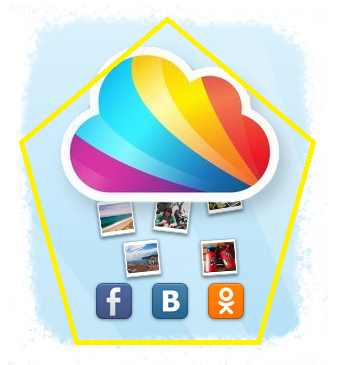 Сегодня хочу поговорить об интересном сервисе синхронизации социальных сетей под названием – FileCloud.
Сегодня хочу поговорить об интересном сервисе синхронизации социальных сетей под названием – FileCloud.
Вы слыхали о таком?
Что же означает – «синхронизация социальных сетей», спросите вы?
Я отвечу
|
|
Чистильщик для нашего компа |
Это цитата сообщения _Lyubasha_K_ [Прочитать целиком + В свой цитатник или сообщество!]
|
|
|
Словарь интернет терминов для новичков и не только... |
Это цитата сообщения Трииночка [Прочитать целиком + В свой цитатник или сообщество!]
Словарь интернет терминов для новичков и не только...

А
Aвтopизaция – пpoцeдypa пpoвepки нa пoдлиннocть coчeтaния лoгичecкoгo идeнтификaциoннoгo имeни и пapoля (или только пapoля), ввeдeнныx пoльзoвaтeлeм в кaкyю-либo интepaктивнyю фopмy.
Aдмин – aдминиcтpaтop, pyкoвoдящaя дoлжнocть в кoмпьютepнoм миpe. Aдминиcтpaтop ceти, бaзы дaнныx, caйтa…
Ака, аки, аka – (от англ. Also Known As) сочетание двух ников (или имён). Например «Batman aka Vasya» где «Batman» – ник, «Vasya» – имя.
Aккayнт – yчётнaя зaпиcь – лoгин (имя пoльзoвaтeля) (login) и пapoль (password).
Aнтивиpyc – пpoгpaммa, oбнapyживaющaя и yдaляющaя виpycы.
Антилич (от англ. antileech) – система защиты файлов от прямого скачивания. Чтобы скачать файлы с веб-сайта, защищенного от личеров, пользователю необходимо сначала зайти на этот сайт. См. также Личить.
|
|
АНТИВИРУС Malwarebytes Anti-Malware |
Это цитата сообщения _Lyubasha_K_ [Прочитать целиком + В свой цитатник или сообщество!]
|
|
|
Защитите себя от вирусных атак из Интернета |
Это цитата сообщения Ваша_ТАНЯ_идущая_по_Судьбе [Прочитать целиком + В свой цитатник или сообщество!]

Защитите себя от вирусных атак из Интернета
Уязвимый браузер и плагины — брешь в защите
Результаты проверки красного цвета — сигнал об уязвимости в браузере или плагине. Уязвимость — это слабое место, «дыра», через которую злоумышленник может получить доступ к компьютеру и заразить его вирусом. Вы даже ничего не заметите: достаточно перейти на зараженный сайт, и все ваши пароли «утекут» к хакеру. Вовремя устанавливайте обновления и регулярно проходите проверки на SurfPatrol.ru.
Уязвимости необходимо устранять
Обновление («заплатка») — специальный файл, устраняющий ошибки в программах. Если в результате проверки был обнаружен небезопасный компонент, необходимо перейти по ссылке на красной кнопке. Вы автоматически будете перенаправлены на страницу сайта разработчика, где сможете скачать файл с обновлением.
|
|
Как транслировать содержимое дневника на ЛиРу в Яндекс дневник… |
Это цитата сообщения Else5 [Прочитать целиком + В свой цитатник или сообщество!]
 медведь-53 СПАСИБО ,ЮРИЙ! А ВОТ МОГУ ли Я ЗАПИСИ С ДНЕВНИКА НА ЛиРУ АВТОМАТИЧЕСКИ ТРАНСЛИРОВАТЬ В ДНЕВНИК(МОЙ)НА Я.РУ. Я ПРОБОВАЛ ПОДКЛЮЧИТЬ, ПИШУТ ЧТО ВЫ ДОЛЖНЫ БЫТЬ ЗАЛОГЕНЕНЫ. НО МНЕ НАДО С ЛИРУИНТЕРНЕТ. А ТАМ СПРАШИВАЮТ НАЗВАНИЕ ДНЕВНИКА. ПИШУ "МЕДВЕДЬ-53". ОТВЕЧАЕЮТ,ЧТО ТАКОЙ ДНЕВНИК НЕ НАЙДЕН. А Я ЖЕ ТАМ РАБОТАЮ.
медведь-53 СПАСИБО ,ЮРИЙ! А ВОТ МОГУ ли Я ЗАПИСИ С ДНЕВНИКА НА ЛиРУ АВТОМАТИЧЕСКИ ТРАНСЛИРОВАТЬ В ДНЕВНИК(МОЙ)НА Я.РУ. Я ПРОБОВАЛ ПОДКЛЮЧИТЬ, ПИШУТ ЧТО ВЫ ДОЛЖНЫ БЫТЬ ЗАЛОГЕНЕНЫ. НО МНЕ НАДО С ЛИРУИНТЕРНЕТ. А ТАМ СПРАШИВАЮТ НАЗВАНИЕ ДНЕВНИКА. ПИШУ "МЕДВЕДЬ-53". ОТВЕЧАЕЮТ,ЧТО ТАКОЙ ДНЕВНИК НЕ НАЙДЕН. А Я ЖЕ ТАМ РАБОТАЮ.
ELSE5. Начну с того, что я также советую попутно завести блог (дневник) на http://blogs.yandex.ru/ и настроить автоматическую цитирование постов с ЛиРу. Достоинство этого блога в том, что Яндекс свой сервис очень быстро индексирует у них есть функция автоматического переноса постов из дневника и это актуально для тех кто использует на ЛиРу собственное доменное имя. Соответственно Ваше сообщение будет быстро проиндексировано, а это актуально для тех кто зарабатывает с помощью рекламы.
|
|
9 способов искать информацию в «Яндексе», о которых не знает 96% пользователей |
Это цитата сообщения Алиночка_Лунева [Прочитать целиком + В свой цитатник или сообщество!]

1. Как найти точную фразу или форму слова
С помощью оператора « ». Заключите фразу или слово в кавычки, и «Яндекс» будет искать веб-страницы, где есть ровно такая фраза (форма слова).
|
|
Как передавать большие файлы на расстоянии. |
Это цитата сообщения jzayka [Прочитать целиком + В свой цитатник или сообщество!]
|
|
Как правильно удалять программы. |
Это цитата сообщения Владимир_Шильников [Прочитать целиком + В свой цитатник или сообщество!]
http://pcsecrets.ru/windowsxp/kak-pravilno-udalyat-programmy.htmlКак это ни странно, но правильно удалять программы с компьютера умеют далеко не все.
Если вы не начинающий пользователь, то информация этой заметки будет вам не интересна, но если вы только делаете первые шаги в постижении компьютерной грамотности, то обязательно посмотрите видеоролик, расположенный ниже.
Неправильное удаление программ с компьютера может привести к сбоям в операционной системе и как следствие придется переустанавливать Windows. О том почему так происходит и как же следует удалять программы, я рассказал в видеоролике. Так что смотрите видео и применяйте на практике:
|
|
Чем можно протирать монитор? |
Это цитата сообщения Владимир_Шильников [Прочитать целиком + В свой цитатник или сообщество!]
Вначале стоит сказать, чем НИ В КОЕМ СЛУЧАЕ НЕЛЬЗЯ протирать монитор или дисплей вашего устройства (компьютера, ноутбука, планшета, смартфона) – НИКОГДА не используйте для этого спирт или жидкости его содержащие. Также не используйте влажные салфетки содержащие спирт.
Дело в том, что поверхность экрана содержит специальное антибликовое покрытие, которое спирт сразу же повредит. Тоже самое относится и к различным растворителям типа ацетона или хозяйственным средствам на основе хлора.
Да, еще не используйте для очистки различные порошки, в том числе и стиральный. Это может и звучит смешно, но мне было не до смеха, когда я увидел монитор, «вычищенный» стиральным порошком. Не забывайте, что далеко не все крупинки порошка растворяются в воде и потом как наждачная бумага царапают поверхность монитора.
Ну а теперь о том, чем можно протирать монитор.

|
|
Новая суперфункция Яндекса |
Это цитата сообщения Surge_Blavat [Прочитать целиком + В свой цитатник или сообщество!]
|
|
Как правильно настроить uTorrent |
Это цитата сообщения Cadmii [Прочитать целиком + В свой цитатник или сообщество!]
Как правильно настроить uTorrent
Источник:Настройка программы uTorrent
После установки Торрента запуск производится с ярлыка на рабочем столе.
Программа уже имеет русский интерфейс, но если по каким —
то причинам он отсутствует, его можно включить в верхнем меню,
Options ---> Preferences ---> General ---> Language ---> и English заменить на Russian,
Читать далее
|
|
Где НЕЛЬЗЯ хранить файлы, или как навести порядок в компьютере. |
Это цитата сообщения Владимир_Шильников [Прочитать целиком + В свой цитатник или сообщество!]

Первое, что должен знать каждый новичок, сев за компьютер, это где можно хранить файлы в компьютере и где нельзя.
Если не усвоить простые правила, то позже может возникнуть множество проблем (поиск потерявшихся файлов, восстановление случайно удаленных файлов, сложности при переустановке системы и т.д.). Но всех проблем можно избежать заранее, если сразу понять, как навести порядок в своём компьютере.
Этим уроком мы открываем новый важный раздел, который вам поможет повысить надежность и безопасность хранения данных.
Как навести порядок в компьютере?

|
|
Как подкачать виртуальную память. Как очистить виртуальную память. |
Это цитата сообщения Cadmii [Прочитать целиком + В свой цитатник или сообщество!]

Виртуальная память компьютера
При работе за компьютером вы можете заметить на панели задач в правом углу сообщение о том, что виртуальной памяти недостаточно и скоро она,свободная виртуальная память системы, закончиться.
А Вы присели за сложную работу.
Переделали и переворошили кучу записей и составили презентацию или сделали свой видеоклип.
И как же обидно, что всё это можно потерять.
В такой ситуации есть только один выход-это следить за ней, а не надеяться на автомат.
Увидеть сколько оперативной памяти выделено на Вашем компе можно так:
«Пуск – Панель управления – Система». В графе «Система – Установленная память (ОЗУ)»
как раз и будет отображено, сколько оперативной памяти установлено в вашем компьютере.
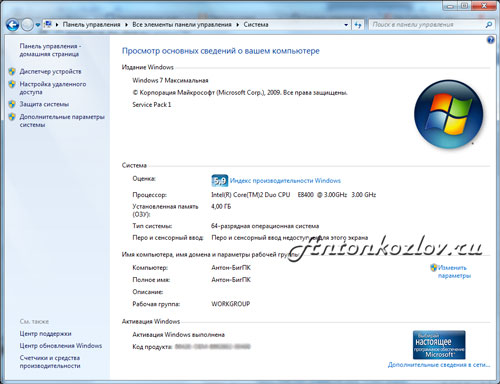
|
|
Анонимайзер: Изменит ваш IP-адрес, разблокирует сайты и сохранит анонимность в сети. |
Это цитата сообщения TimOlya [Прочитать целиком + В свой цитатник или сообщество!]
http://www.liveinternet.ru/users/3477996/post293153302/
Вам сложно попасть на какой-то сайт? Вас постоянно вышибает оттуда? Решение есть!
Анонимайзер: Изменит ваш IP-адрес, разблокирует сайты и сохранит анонимность в сети.
Кликабельная ссылка на сайт:
|
|
Оптимизация Windows 7 - отключаем лишние службы |
Это цитата сообщения Юля_Линд [Прочитать целиком + В свой цитатник или сообщество!]

|
|
Как ускорить работу системы компьютера с помощью USB флэш-накопителя |
Это цитата сообщения LediLana [Прочитать целиком + В свой цитатник или сообщество!]
USB флеш-накопитель, портативное устройство для хранения данных, которое позволяет легко передавать и принимать данные с компьютера.
|
|
Что делать, если пропал значок языковой панели En/ Ru |
Дневник |
Что делать, если пропал значок языковой панели En/ Ru
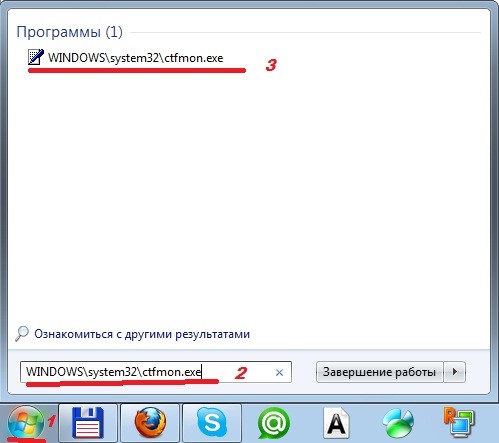
языковая панель
Для добавления программы в автозапуск нажмите правой кнопкой мыши на программе, и в появившемся меню, выберите «Отправить» – «Рабочий стол (создать ярлык)».
-
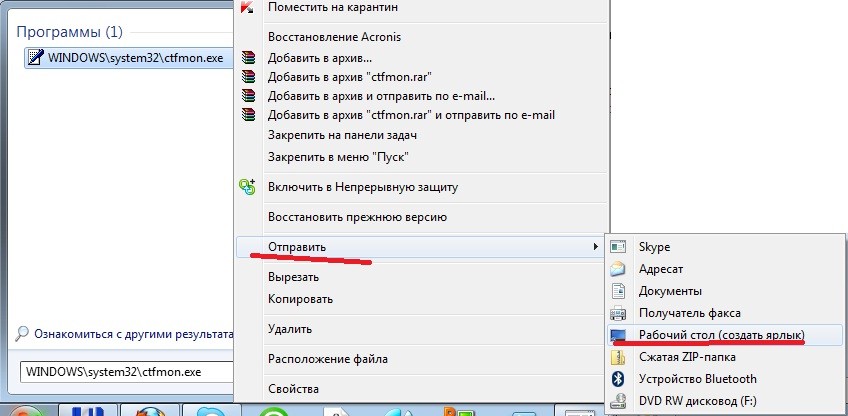
языковая панель
Затем, в меню «Пуск» – «Все программы» найдите папку «Автозагрузка», и щелкните левой кнопкой мыши на папке. Откроется папка автозагрузки. Перетащите ярлык программы «ctfmon.exe» в эту папку.
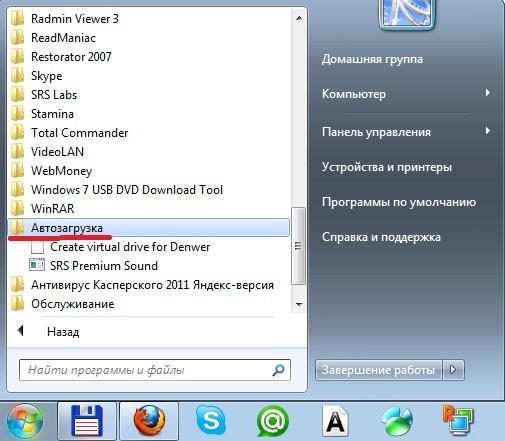
язык
Выполнив все вышеперечисленные действия, пройдите в меню «Пуск» – «Панель управления» – «Язык и Региональные стандарты» — «Языки». Затем, в меню «Языки» нажмите кнопку «Подробнее» и уберите галочку с пункта «Выключить дополнительные текстовые службы» во вкладке «Дополнительно».
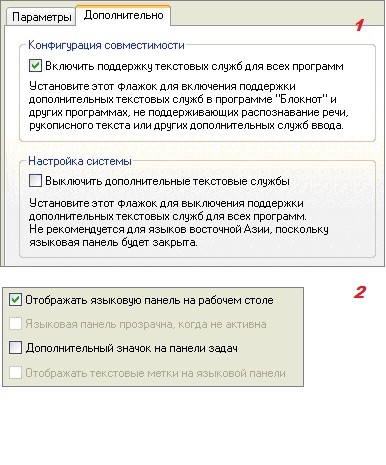
Язык и Региональные стандарты
После этого перейдите на вкладку «Параметры» – «Языковая панель» и поставьте флажок «Отображать языковую панель на рабочем столе».
|
|
Переводчик |
Это цитата сообщения almiria_kh [Прочитать целиком + В свой цитатник или сообщество!]
ПЕРЕВОДЧИК ЦЕЛЫХ СТРАНИЦ ТЕКСТА ПРОСТО ВСТАВЬТЕ АДРЕС СТРАНИЦЫ И ВЫБИРИТЕ ЯЗЫК! |
|
|
Поиск и удаление файлов дубликатов ..) |
Это цитата сообщения jzayka [Прочитать целиком + В свой цитатник или сообщество!]
|
|
Как найти бесплатную Wi-Fi точку в вашем городе |
Это цитата сообщения tanya-vamp0810 [Прочитать целиком + В свой цитатник или сообщество!]
Бесплатный интернет. Как найти бесплатную Wi-Fi точку.wmv
|
|
7 полезных секретов в Windows 7 |
Это цитата сообщения Beauti_Flash [Прочитать целиком + В свой цитатник или сообщество!]
о которых мы можем и не знать
Вот предлагаю вам 7 советов в
Windows7
Может они вам пригодятся
С Благодарностью:megarut

|
|
Как оптимизировать и повысить безопасность своего компьютера! Или какие службы нужно отключить в Windows 7, 8? |
Это цитата сообщения Владимир_Шильников [Прочитать целиком + В свой цитатник или сообщество!]
Привет всем! Сегодня я решил поделиться с вами, уважаемые читатели, опытом, который поможет вам обезопасить свой компьютер от большинства вирусов, червей и прочей нечисти. И речь, как ни странно, пойдёт не о антивирусах. Речь пойдёт о настройке служб windows, для тех кто не знает, это такие специальные приложения, которые запускаются в фоновом режиме при запуске компьютера. Наверняка, открывая диспетчер задач, вы не раз замечали там вкладку службы, вот так это выглядит:

|
|
ИЗ-ЗА ЧЕГО КОМПЬЮТЕР ТОРМОЗИТ И КАК УСКОРИТЬ ЕГО РАБОТУ |
Это цитата сообщения LediLana [Прочитать целиком + В свой цитатник или сообщество!]
Главное – почаще проводить профилактические работы над своим компьютером.
|
|
Как переместить папку "Мои документы"? |
Это цитата сообщения Владимир_Шильников [Прочитать целиком + В свой цитатник или сообщество!]
Многие пользователи (и не только новички) хранят набранные документы и файлы, скаченные из Интернета, именно в этой папке.
Почему?
В силу природной лени, поскольку система сама предлагает ее для сохранения файлов.
Конечно, документы и другие файлы можно сохранять в других папках, но для этого нужно сделать несколько лишних движений мышкой.
Но давайте вернемся к теме нашей статьи.
По умолчанию папка Мои документы находится по адресу «C:\Documents and Settings\имя пользователя\Мои документы».
Вы можете без проблем поменять этот адрес, на тот который вам больше подходит.
Например, полезно переместить папку Мои документы на другой диск, то есть, чтобы папка хранилась не на системном диске «С», а на другом, допустим «D», при условии, что ваш жесткий диск разбит на несколько логических дисков.
Это позволит вам сохранить все данные, которые хранятся в папке Мои документы, в случае если понадобится переустановить систему.
Давайте изменим местоположение папки Мои документы:

|
|
Незаменимый онлайн справочник для пользователей ПК |
Это цитата сообщения Марина_Кузьмина [Прочитать целиком + В свой цитатник или сообщество!]
|
|
Самый легкий способ убрать назойливую рекламу в интернете. |
Это цитата сообщения Владимир_Шильников [Прочитать целиком + В свой цитатник или сообщество!]
Самый легкий способ убрать рекламу в интернете — это установить расширение adblock или adblock plus для браузера. Adblock проверяет все запросы, которые делаются сайтом, и блокирует запросы, которые попадает под его фильтр. Далее я расскажу, как установить adblock для Chrome, Опера и Мозила.

|
|
Размер шрифта и масштаб страниц - увеличьте размер веб-страниц. |
Это цитата сообщения Владимир_Шильников [Прочитать целиком + В свой цитатник или сообщество!]
Масштаб является функцией, которая позволяет увеличивать или уменьшать либо размер веб-страницы (Масштаб Страницы, являющийся масштабом по умолчанию), либо размер всего текста, отображаемого на веб-странице (Масштаб Текста), с целью улучшения читаемости веб-сайта. Эта статья объясняет, как увеличивать и уменьшать масштаб веб-сайта и описывает параметры масштабирования текста.
- Если Вы хотите установить уровень масштабирования по умолчанию для всех веб-сайтов, вы можете использовать дополнение NoSquint.
Table of Contents
Как мне увеличивать и уменьшать масштаб?
Есть несколько способов увеличения или уменьшения масштаба.

|
|
Как убрать программы из автозагрузки (автозапуска)? Ускоряем загрузку компьютера |
Это цитата сообщения lyudmilakedinova [Прочитать целиком + В свой цитатник или сообщество!]
Как убрать программы из автозагрузки (автозапуска)? Ускоряем загрузку компьютера
Привет! Друзья, знаете что я делаю почти на каждом компьютере, который попадает ко мне? Правильно, чищу список автозагрузки программ. Я когда включаю чужой компьютер, то где-то примерно в 80% случаев, мне хочется заплакать :). Я просто не могу наблюдать процесс, когда вместе с включением компьютера, запускается еще 20 программ, и компьютер вроде уже включился, но нужно ждать еще несколько минут, пока можно будет открыть папку и т. д.
Как вы уже поняли, буду писать о том, как убрать программы из автозагрузки, и тем самым ускорить загрузку компьютера в много раз. В статье Как ускорить загрузку компьютера я тоже писал о автозагрузке программ, и о том как почистить список автозагрузки. Но там я писал как это сделать с помощью программы Total Commander, еще и с дополнительными утилитами, да и такая версия Total Commander есть наверное только у меня :), старая она уже.
Помню я был еще необразованным в компьютерном деле, и у меня сломался компьютер, Windows походу слетел, не помню уже точно. И я повез свой системный блок на ремонт к знакомому. Он мне все сделал, всего за 20 грн. и установил тогда этот Total Commander (кстати установил на автозапуск, я еще долго мучился, пока убрал его оттуда :)) и с тех пор я им пользуюсь, правда пользуюсь только для очистки системы, там есть хорошая утилита. Ладно, хватит воспоминаний :), дальше по делу.
Значит в этой статье буду писать о том, как убрать программы из автозапуска с помощью стандартной утилиты в Windows. Есть много программ для этого дела, но я понимаю, что не всегда хочется качать и устанавливать какие-то дополнительные программы, потом еще и разбираться в них. Тем более, если есть возможность сделать все встроенным средством.
Для чего чистить список программ в автозагрузке?
Давайте для начала разберемся, откуда они там берутся. Все очень просто, вы устанавливаете разные программы, некоторые вы ставите сами, а некоторые устанавливаются без вашей помощи. Некоторые программы добавляться в список автозагрузки, и при включении компьютера сами запускаются. Иногда это удобно, и даже нужно. Хорошо когда например автоматически запускается Скайп, антивирус и т. д.
Есть программы, которые запускаются автоматически, но они вам совсем не нужны, или нужны очень редко. Например тот же DAEMON Tools Lite, отличная программы, но мне например она нужна раз в месяц, и я могу запустить ее сам. А тут она все время запускается при включении компьютера. Ладно, она только бы запускалась, так она еще и работает все время и кушает оперативную память. А если таких бесполезных программ десять, или больше? Это все сильно влияет, на скорость включения компьютера и на его работу.
Думаю вы уже поняли откуда берутся программы в автозагрузке и почему они сами запускаются при включении компьютера. Короче говоря автозапуск, это список программ, которые должны запуститься при включении компьютера.
Для чего их оттуда нужно удалять, думаю вы уже поняли. Все это делается для для того, что бы увеличить скорость загрузки компьютера и увеличить скорость его работы. Ведь все эти программы, которые всегда запущены конечно же тормозят компьютер, а иногда еще и втихаря используют интернет подключением, о таком случае я писал в статье Как узнать, какая программа/процесс использует интернет трафик?.
Значит так, чистим список автозагрузки и ваш компьютер задышит по-новому! Я у себя конечно же отключил ненужные программы с автозагрузки, но все равно время от времени проверяю. Бывает, что снова появляется мусор в этом списке.
Как убрать программы, которые запускаться при включении компьютера?
Как я и обещал, будем пользоваться стандартным средством.
В Windows 7: «Пуск», «Все программы», «Стандартные» ищем и запускаем утилиту«Выполнить».
В Windows XP: »Пуск», «Выполнить».
В появившемся окне вводим команду msconfig и нажимаем «Ok».
Откроется окно, в котором переходим на вкладку «Автозагрузка». Смотрим список и снимаем все программы, автозагрузка которых вам не нужна.
Как видите, у меня список автозагрузки очень скромный. После того, как вы все лишнее уберете (снимите галочки), нажмите «Применить» и «OK».
Бывает, что ненужные программы еще могут находиться среди служб. Поэтому в окне которое мы открывали выше, переходим на вкладку «Службы». Сразу установите галочку напротив «Не отображать службы Майкрософт». И снимите галочки с ненужных служб. Для сохранения результата нажмите «Применить» и «Ok».
Появится сообщение, можете выйти без перезагрузки, или перезагрузить компьютер.
Если вы отключили приличное количество программ и служб, то после перезагрузки увидите, насколько быстрее включиться и будет работать ваш компьютер. Надеюсь, что мой совет вам пригодиться и вы им будете пользоваться, так как эффект от него есть и очень хороший. Удачи!
|
|
| Страницы: | [1] |












































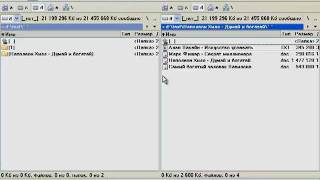











 Вам нужно срочно просмотреть почтовый ящик, отредактировать текст, поиграть или связаться по Skype, но компьютер вдруг стал невыносимо долго загружаться, тормозить даже при открытии небольших программ и мрачно тупить в ответ на движения мышки? Значит – самое время «очистить» свой компьютер и очистить реестр!
Вам нужно срочно просмотреть почтовый ящик, отредактировать текст, поиграть или связаться по Skype, но компьютер вдруг стал невыносимо долго загружаться, тормозить даже при открытии небольших программ и мрачно тупить в ответ на движения мышки? Значит – самое время «очистить» свой компьютер и очистить реестр!